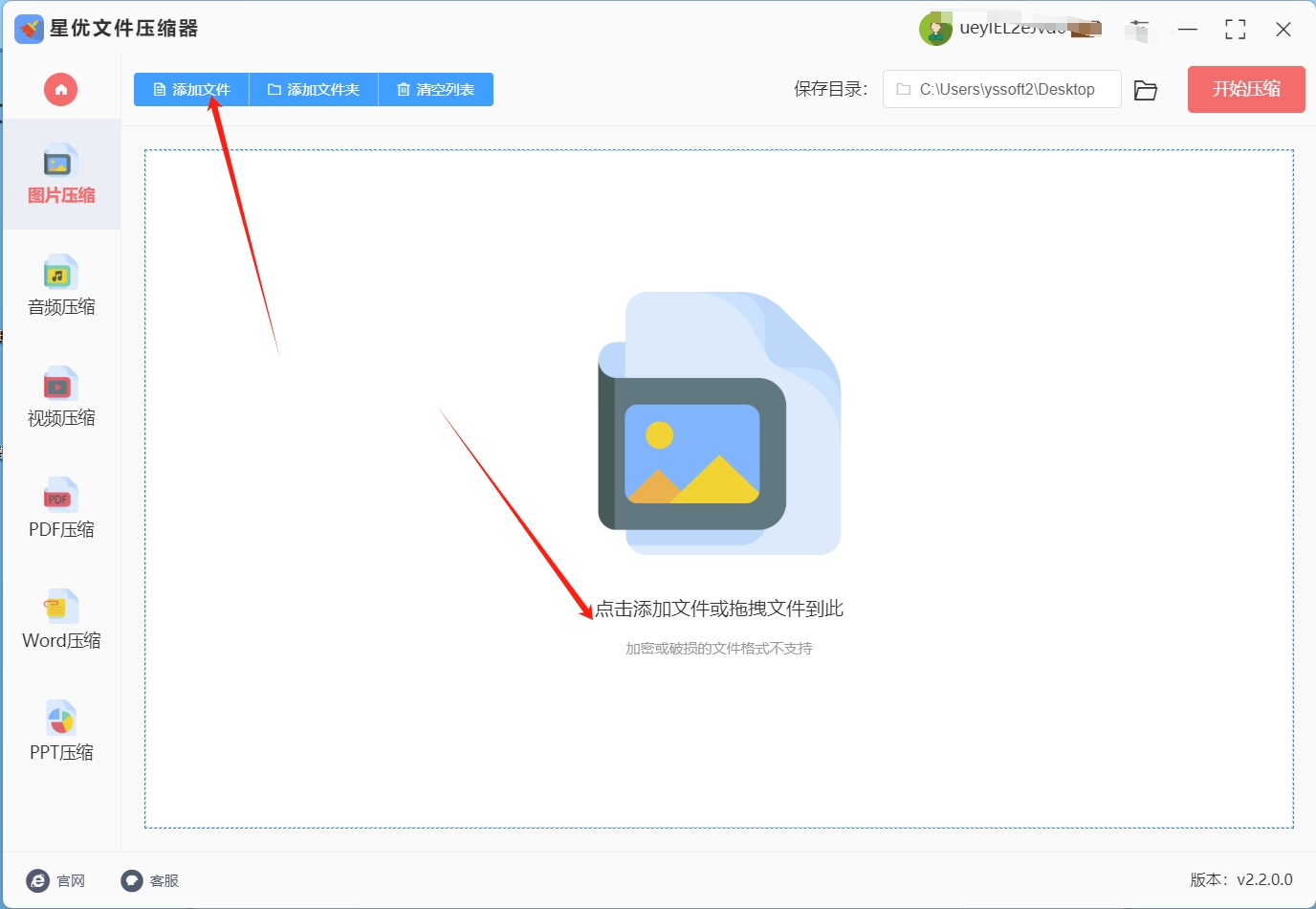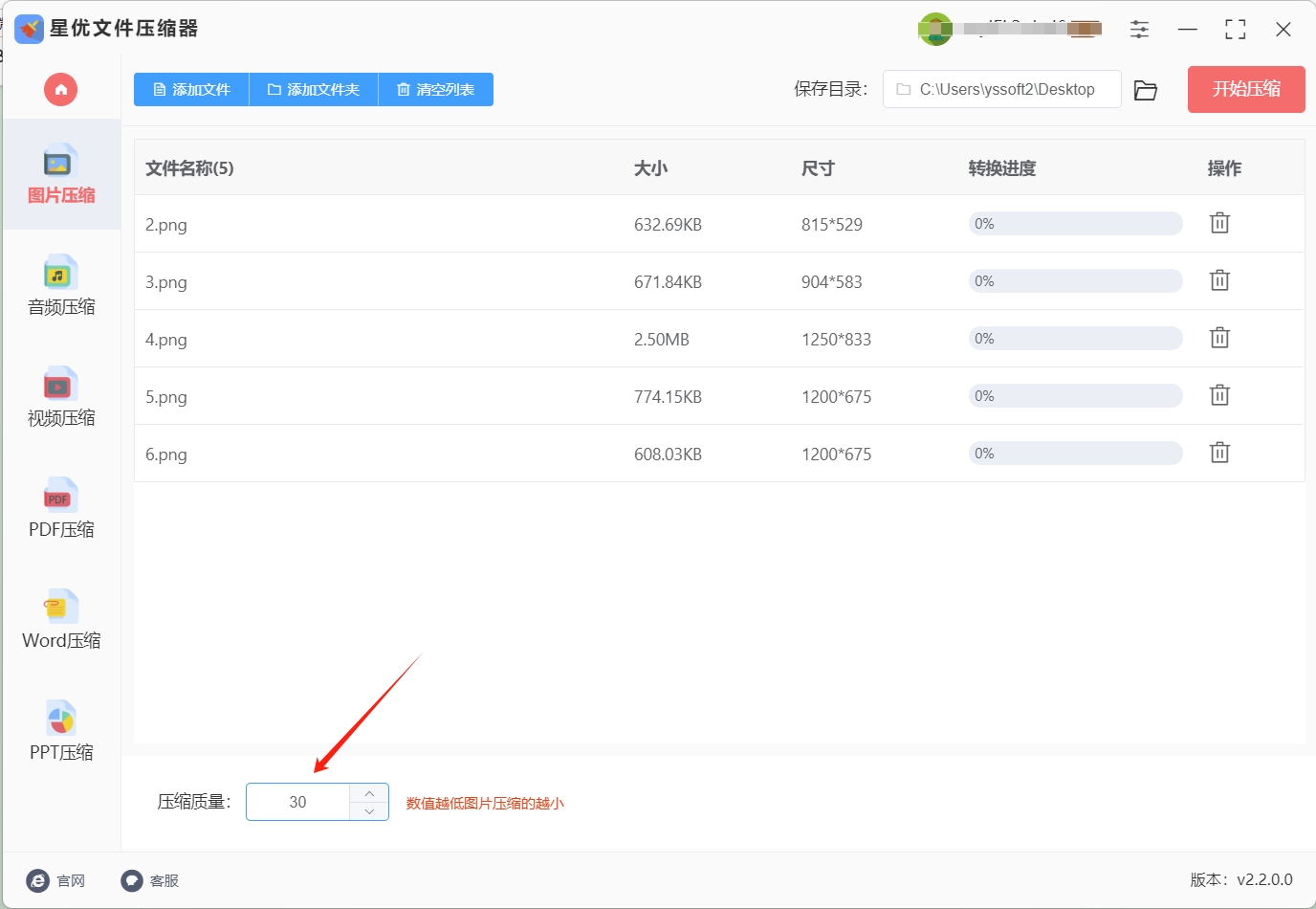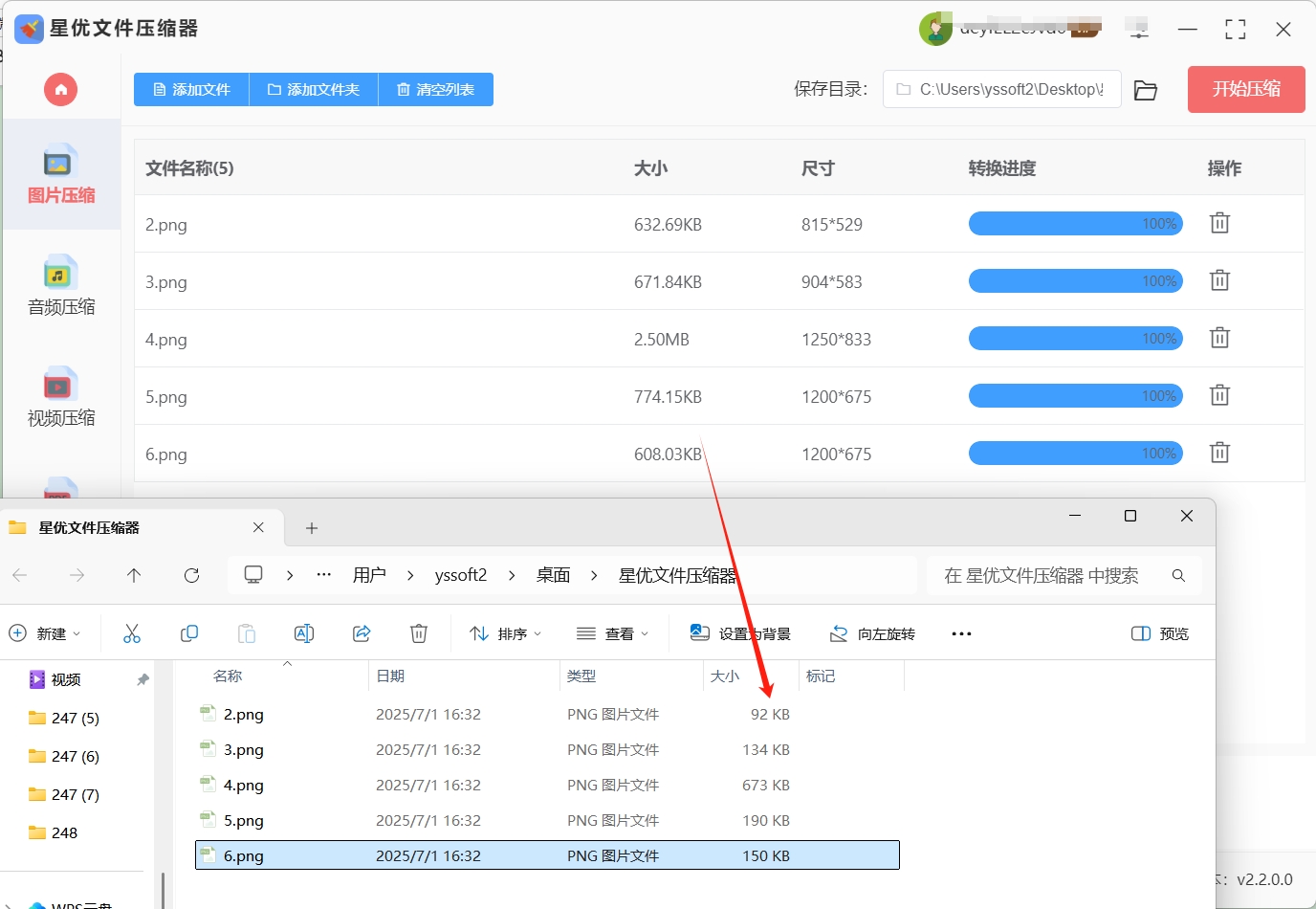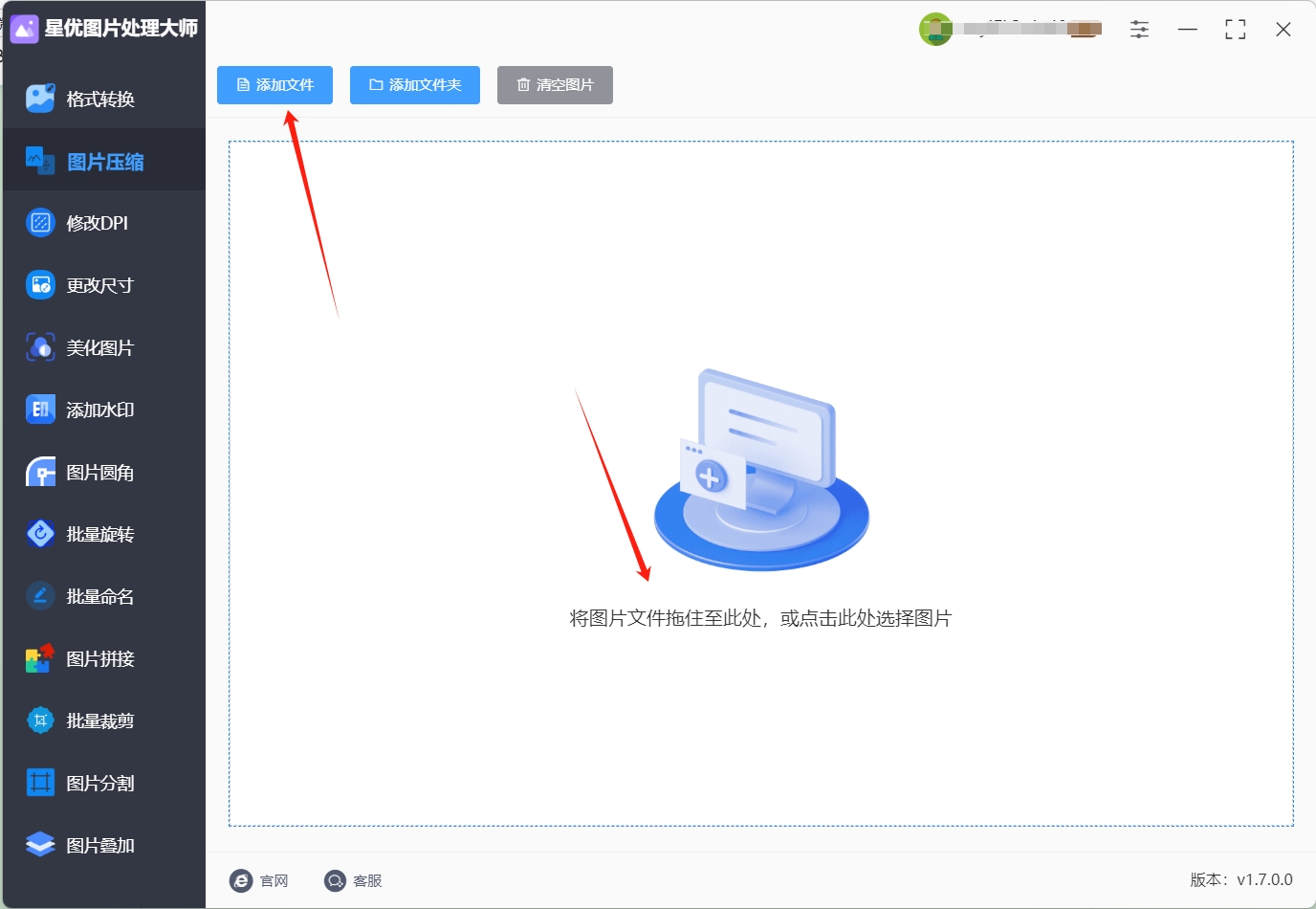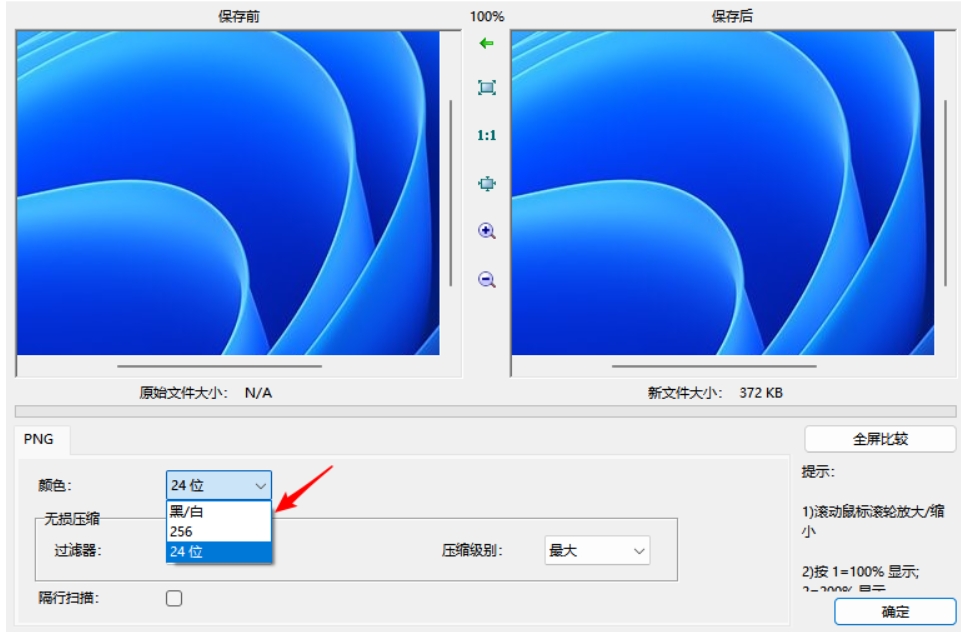不知道你有没有这样的崩溃瞬间?精心策划的旅游行程,用手机狂拍几百张照片,满心欢喜想发个九宫格朋友圈,结果传了半天进度条纹丝不动,最后还跳出 “文件过大,上传失败” 的提示;给客户做产品方案,从网上下载了几十张精美的配图,可 PPT 文件大到根本打不开,急得直冒冷汗;甚至只是想把孩子成长的照片传到云盘备份,却因为文件体积超标,怎么都无法完成。当我们手机相册里塞满照片,电脑文件夹被图片占得满满当当,才惊觉这些美好的瞬间,竟因为文件太大变成了甜蜜的负担。尤其是面对几十上百张图片时,要是还像以前那样一张一张手动压缩,简直就是在和时间 “较劲”!其实啊,批量压缩图片大小就像掌握了一门 “数据瘦身术”,不仅能让你的工作效率原地起飞,还能轻松化解文件过大带来的各种尴尬。今天,就把我亲测有效的批量压缩 “秘籍” 毫无保留地分享给你,保证简单上手,让你彻底告别图片文件过大的烦恼!

方法一:使用“星优文件压缩器”进行批量压缩图片大小
工具下载地址:https://www.xingyousoft.com/softcenter/XYCompress
第一步:通过官方网站或搜索引擎搜索软件名进行下载,下载安装完成后打开。在软件主界面点击【图片压缩】功能选项,进行功能选择。

第二步:点击操作界面上的【添加文件】或【添加文件夹】按钮,选择要压缩的图片文件并将其导入到软件中。该软件支持常见的图片格式,也支持批量上传。
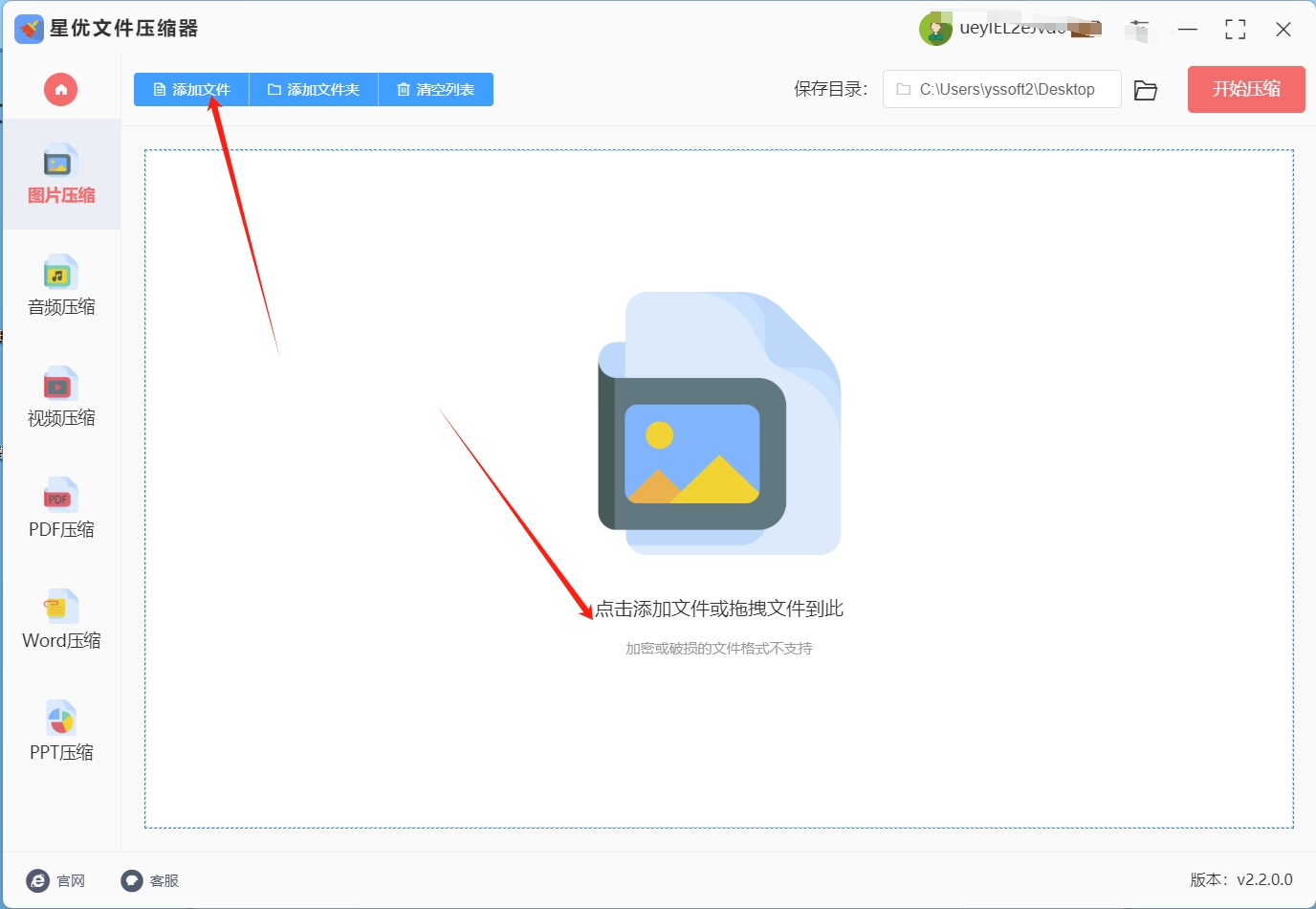
第三步:图片文件导入完成后,在软件左下角会出现【压缩质量】设置项,其中会有相应数值,数值越低,图片被压缩得越小。不过,为保证压缩后的图片依然清晰,设置的压缩质量值建议不要低于30 。
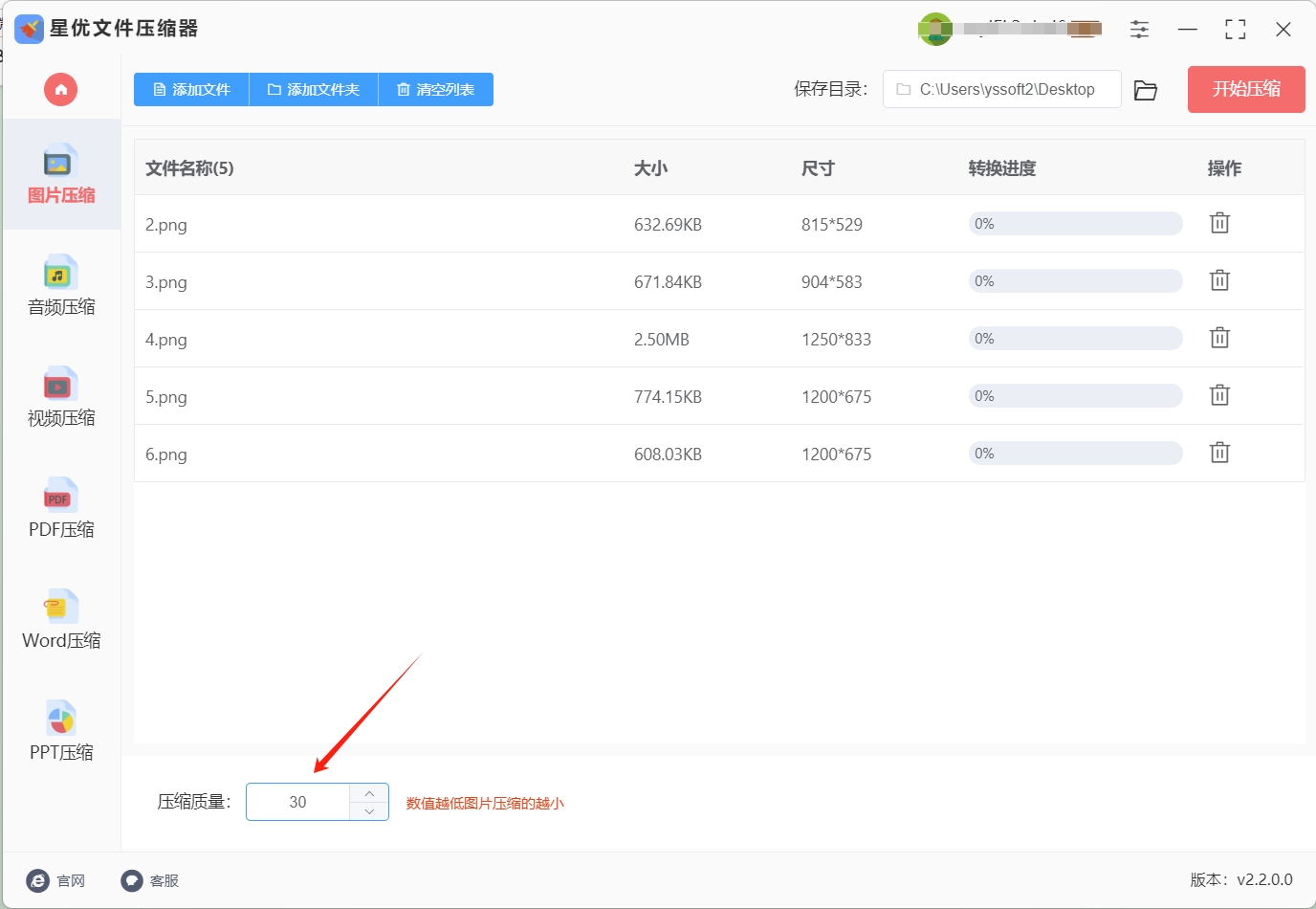
第四步:确认【压缩质量】数值后,点击软件右上角的【开始压缩】按钮,软件会启动图片压缩程序。压缩时间十分迅速,我们可以通过转换进度条来查看压缩进程。

第五步:软件完成压缩后,会自动弹出输出文件夹,打开该文件夹即可找到压缩好的图片文件。你还可以对比压缩前后的图片大小,检查压缩效果。
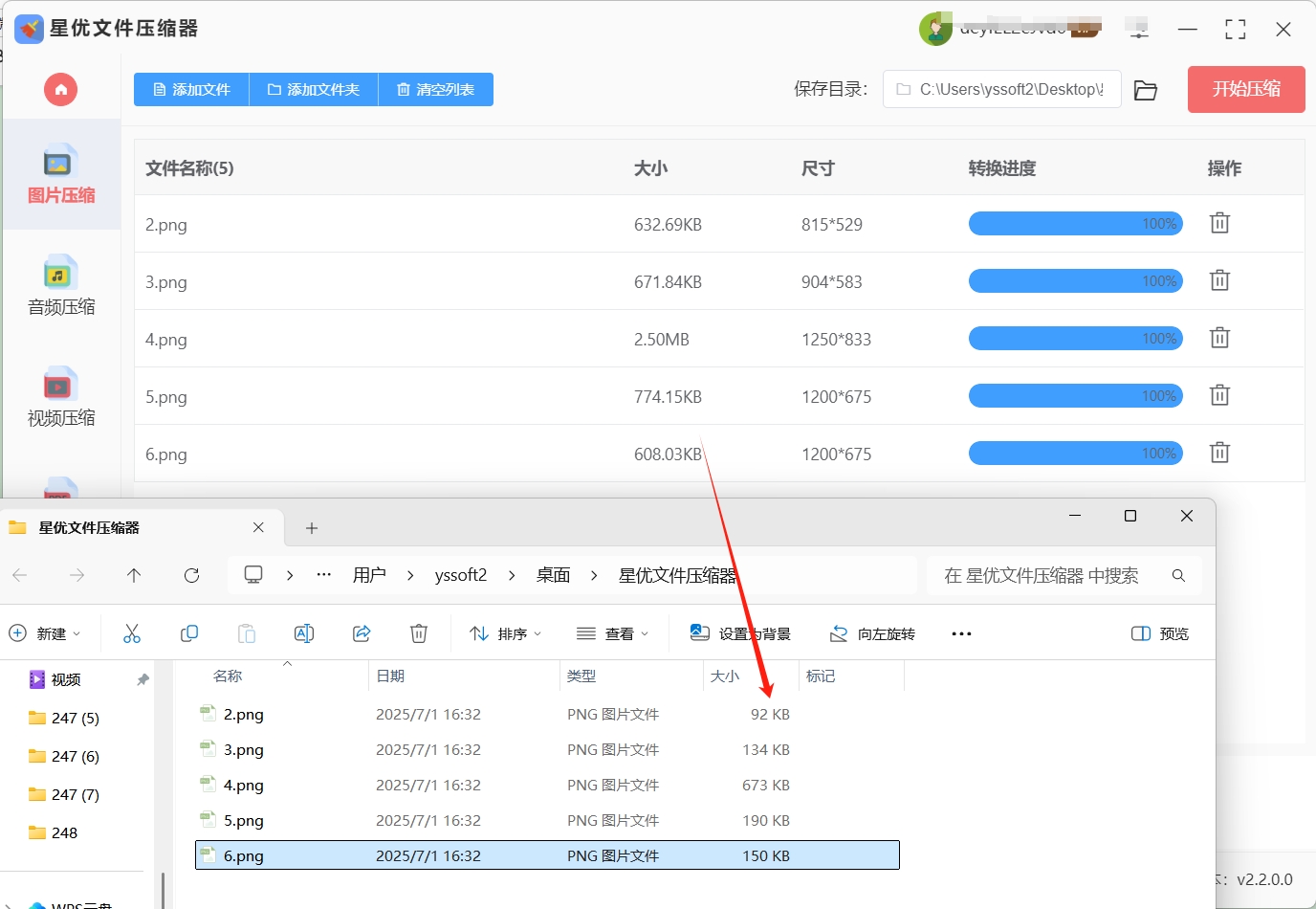
方法二:使用“星优图片处理大师”批量压缩图片大小
工具下载地址:https://www.xingyousoft.com/softcenter/XYImage
步骤1:从官方网站或可信赖的软件下载平台下载并安装“星优图片处理大师”,安装过程中按提示操作即可。完成后,双击桌面图标或通过开始菜单启动软件。我们软件主界面左侧可以看到功能列表,我们点击第2个【图片压缩】选项。

步骤2:整理好电脑中需要压缩的图片,点击软件上的【添加文件】按钮,在弹出的文件选择窗口中找到并选中要压缩的图片;也可以直接将图片文件拖放到软件界面的指定区域。该软件支持批量压缩,你能一次性上传多张图片。
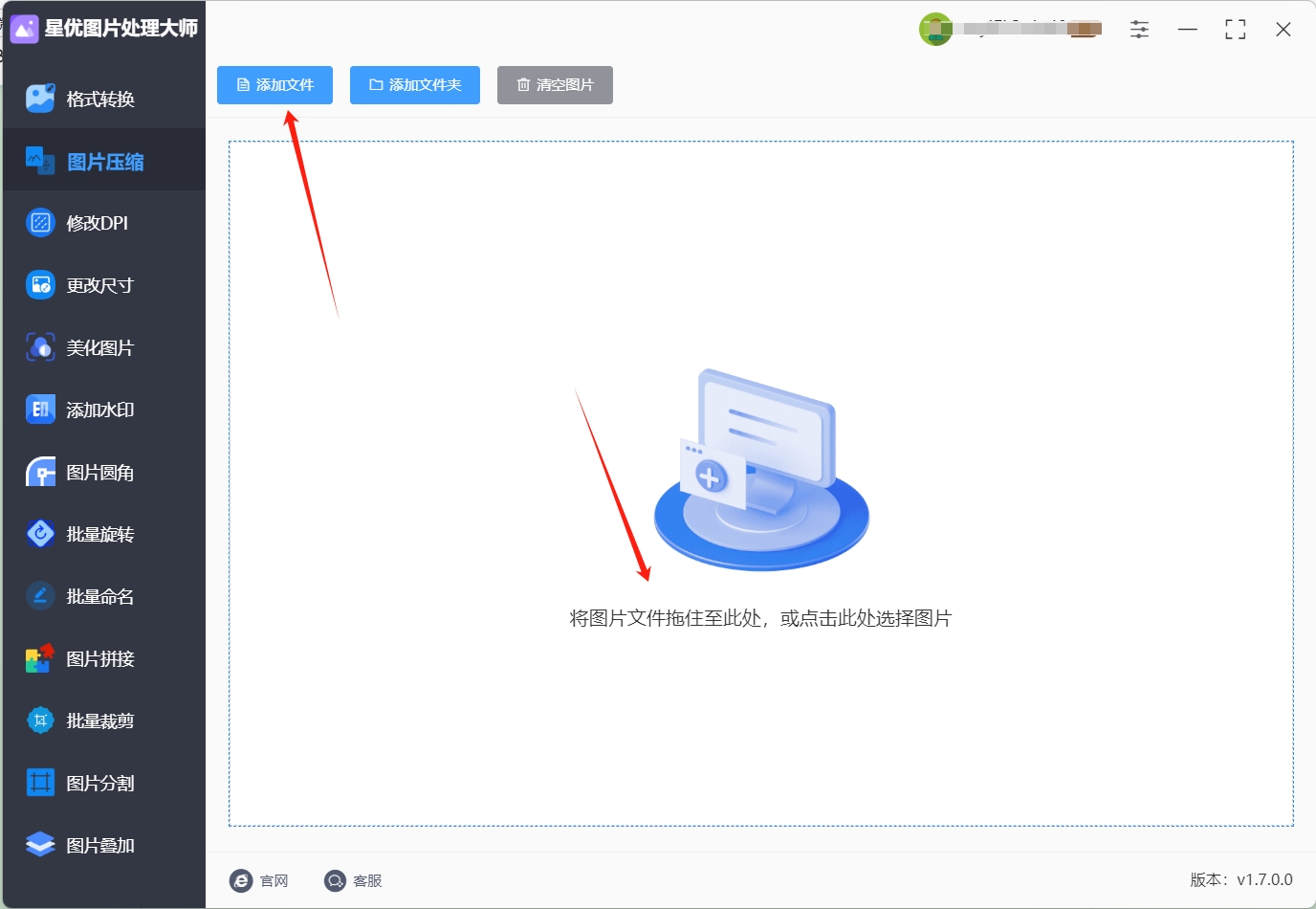
步骤3:我们在界面底部进行压缩设置,压缩质量的数值越低,图片被压缩得越小,但画质可能变差。若用于网页浏览,可设置在30 - 70;用于打印,则设置在80 - 90。

步骤4(选做):设置图片压缩后的保存地址,只需点击【保存目录】按钮,在弹出的文件夹选择窗口中选定目标文件夹,再点击“确定”。
步骤5:确认所有设置无误后,点击软件界面右下角的“开始转换”按钮,软件即自动处理并压缩图片。图片数量越多,压缩所需时间越久,耐心等待即可。
步骤6(选做):软件完成压缩后,会自动打开输出文件夹,你能在其中找到压缩后的图片文件。对比压缩前后的文件大小,确认压缩效果。

方法三:使用“多米图片编辑器”批量压缩图片大小
嘿,朋友们!如果你最近被一堆大容量的图片搞得头疼,不知道怎么批量压缩图片大小,那我可得给你推荐一款超好用的工具——多米图片编辑器。不仅能批量压缩图片大小,还能调整图片尺寸、清晰度,甚至还能给图片加个好看的滤镜。
操作步骤
第1步:导入图片
安装好后,打开软件,你会看到一个很简洁的界面。在界面的左上角,有个“导入图片”的按钮,点击它。这时候,会弹出一个文件选择窗口,让你选择需要压缩的图片。你可以直接拖拽图片到软件窗口里,也可以通过文件夹选择图片。如果你要批量压缩图片大小,就把所有需要压缩的图片都选上,一次性导入进来,这样就能批量处理啦。
第2步:调整图片参数
图片导入后,你就会看到它们都整齐地排列在软件的列表里。接下来,就是关键的一步啦——调整图片参数。在软件界面的右侧,你会看到一些选项,比如“图片尺寸”和“清晰度”。如果你想让图片更小,就把尺寸调小一点;如果想保留更多细节,就把清晰度调高一点。不过,别忘了咱们的目标是“批量压缩图片大小”,所以尺寸和清晰度要根据实际需求来平衡。比如,如果你的图片是发到社交媒体上的,那尺寸小一点、清晰度中等就够了;如果是打印用的,那就得保留高清晰度啦。
第3步:设置保存路径
调整好参数后,别忘了设置保存路径哦!在软件界面的底部,有个“保存路径”的选项。点击它,选择一个你方便找到的地方,比如桌面或者某个专门的文件夹。这样,压缩后的图片就会保存在这个路径里,方便你随时查看和使用。
第4步:开始批量压缩
一切设置好后,就可以开始批量压缩啦!点击界面右下角的“开始执行任务”按钮,软件就会自动开始工作。这时候,你可以去喝杯茶,软件会默默地帮你把所有图片都压缩好。压缩完成后,你会听到“叮”的一声提示音,或者看到一个提示框,告诉你任务完成了。
小贴士
如果你一次性导入的图片太多,软件可能会有点卡,这时候可以分批导入,比如每次导入 10 张左右。
压缩图片的时候,别把清晰度调得太低,不然图片会变得很模糊,影响观感。
压缩后的图片可以随时重新导入软件,再次调整压缩参数,直到你满意为止。
好啦,以上就是用多米图片编辑器进行“批量压缩图片大小”的超详细步骤啦!是不是特别简单?快去试试吧,让你的图片瞬间“瘦身”!

方法四:使用“FastStone Image Viewer”批量压缩图片大小
FastStone Image Viewer 不仅是一款功能强大的图片查看器,还具备出色的图片处理功能,其中就包括批量压缩图片大小。它界面简洁,操作方便,支持多种图片格式,能够快速有效地对大量图片进行压缩处理,并且在压缩过程中,能较好地平衡图片质量和文件大小的关系。
详细操作步骤
启动软件并选择图片:安装完成后,在电脑中找到 FastStone Image Viewer 的快捷方式图标,双击打开软件。软件启动后,通过浏览文件夹的方式,找到存放要批量压缩图片的文件夹,点击进入该文件夹,软件会自动显示文件夹内的所有图片。在图片列表中,按住 “Ctrl” 键(Mac 系统按住 “Command” 键),选中你要批量压缩的图片。如果要压缩文件夹内的所有图片,可按下 “Ctrl + A” 组合键(Mac 系统按下 “Command + A” 组合键)进行全选。
进入批量转换功能:选中图片后,在软件界面上方的菜单栏中,点击 “Batch”(批量)选项,在弹出的下拉菜单中,选择 “Batch Convert...”(批量转换...)选项,此时会弹出 “Batch Convert” 对话框。
设置压缩参数:在 “Batch Convert” 对话框中,有多个设置选项。在 “Destination folder”(目标文件夹)部分,点击 “Browse”(浏览)按钮,选择一个用于存放压缩后图片的文件夹;在 “Convert To”(转换为)下拉菜单中,选择你希望压缩后的图片格式,如 JPEG、PNG 等;在 “Options”(选项)部分,对于 JPEG 格式图片,拖动 “Quality”(质量)滑块来设置压缩质量,数值范围从 1 到 100,数值越低,压缩比越高,但图片质量越差,一般设置在 70 - 90 之间较为合适。对于 PNG 格式图片,也有相应的压缩设置选项,可根据需求进行调整。
开始批量压缩图片大小:完成所有设置后,点击 “Batch Convert” 对话框下方的 “Start”(开始)按钮,FastStone Image Viewer 开始按照你设置的参数,批量压缩图片大小,并将压缩后的图片保存到你指定的目标文件夹中。在压缩过程中,软件界面会显示处理进度,等待片刻,直至所有图片处理完成。处理完成后,你可以打开目标文件夹,查看压缩后的图片效果。
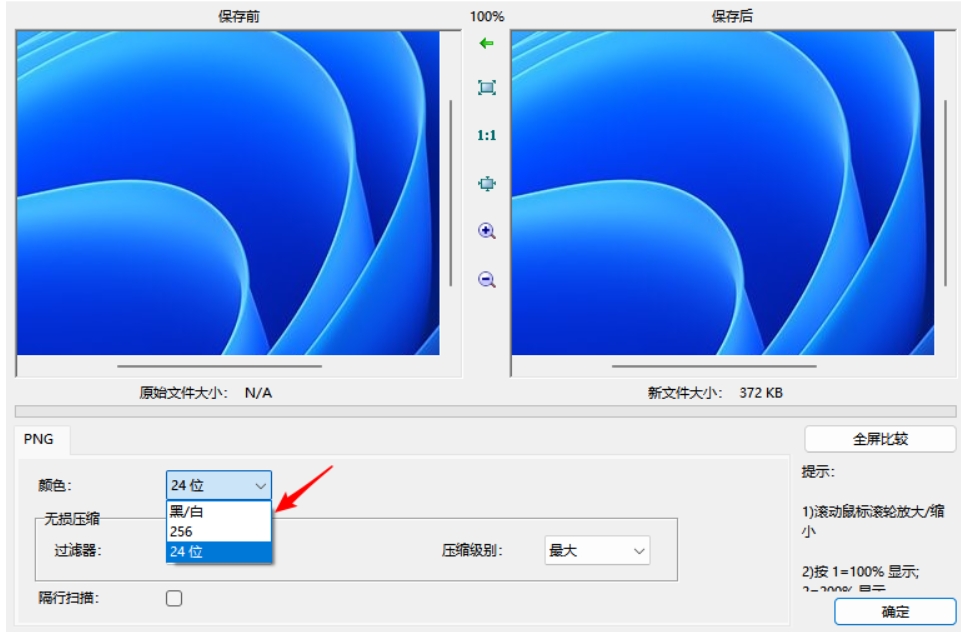
方法五:使用“极速飞压缩大师”批量压缩图片大小
平时工作学习时,是不是经常遇到图片太大占内存、传输慢的问题?想快速批量压缩图片大小,极速飞压缩大师这款软件可得试试!它堪称图片处理的 “小能手”,支持 JPEG、PNG、GIF 等多种常见图片格式,哪怕一次性丢进去几十张图片,都能轻松搞定批量压缩。而且它厉害之处在于,压缩完还能基本保持画质不 “翻车”,不会让图片变得模糊不清。软件界面设计得特别简洁,没有密密麻麻的复杂按钮,操作步骤也简单明了,就算是对电脑不太熟悉、一操作软件就 “头大” 的新手小白,也能快速上手,轻轻松松实现批量压缩图片大小!
详细操作步骤
进入图片压缩功能:安装完成后,在电脑桌面上或者开始菜单里找到极速飞压缩大师的图标,双击打开软件。软件打开后,映入眼帘的就是简洁的首页界面,在首页上,能清楚地看到【图片压缩】功能按钮,它的位置一般比较醒目,可能在界面中间或者上方,直接用鼠标点击这个按钮,就进入到图片压缩的操作页面了。
添加需要压缩的图片:进入图片压缩页面后,会看到一个【添加文件】按钮,这个按钮就像是一个 “收纳口”,专门用来接收你要压缩的图片。点击【添加文件】按钮,会弹出一个文件选择窗口,在这个窗口里,找到存放你需要批量压缩图片大小的文件夹。如果图片都在同一个文件夹里,直接选中这个文件夹;要是图片分散在不同地方,也没关系,按住键盘上的 “Ctrl” 键(如果是苹果电脑,就按住 “Command” 键),然后用鼠标依次点击选中这些图片,选好之后,点击 “打开” 按钮,这些图片就成功导入到软件里啦。而且一次性可以添加好多张图片,不用一张一张慢慢弄,超级方便,瞬间就能开启批量压缩图片大小的任务!
设置压缩参数:图片都上传完成后,先别着急开始压缩,看看软件界面下方,这里有压缩模式、输出格式等设置选项。压缩模式有 “无损压缩” 和 “有损压缩” 两种。要是你对图片质量要求比较高,想尽量保留图片的每一个细节,比如压缩一些高清照片,那就选择 “无损压缩”;要是对画质要求没那么严苛,更看重把图片文件体积变得更小,像处理一些网络用图,就可以试试 “有损压缩”,它能进一步减小文件大小。输出格式也可以根据自己的需求调整,一般保持默认格式就行,如果有特殊用途,比如想把图片转成 PNG 格式,就在输出格式的下拉菜单里选择 PNG。把这些参数都设置好,就相当于给批量压缩图片大小的任务设定好了 “规则”。
开始批量压缩并查看结果:所有设置都确认没问题后,找到界面上醒目的【开始压缩】按钮,它就像一个 “启动开关”,点击这个按钮,软件马上就开始按照你之前设置的参数,对导入的所有图片进行批量压缩图片大小的操作啦。压缩过程中,能看到软件界面上显示压缩进度,可能是一个进度条或者百分比数字,耐心等一会儿,等进度条走完或者显示 100%,就说明压缩完成了。这时候,软件会自动弹出一个文件夹,里面整整齐齐地存放着压缩后的图片,打开文件夹,就能查看压缩成果,看看是不是既缩小了图片大小,又满足了自己对画质的要求!

看到这儿,关于批量压缩图片大小的实用妙招就全部分享完啦!从手机自带的隐藏功能,到专业软件的强大操作,再到便捷的在线工具,每一种方法都藏着让图片 “轻装上阵” 的小窍门。以后不管是整理海量生活照,还是处理工作中的素材图,再也不用对着庞大的文件干瞪眼。大胆运用这些方法,看着原本 “臃肿” 的图片快速瘦身,那种成就感别提多棒了!说不定在实际操作中,你还能摸索出更适合自己的压缩小技巧,或者挖到更好用的宝藏工具呢!要是在批量压缩图片的过程中,又遇到了新问题,或是发现了超赞的压缩方法,一定记得来和我唠唠!咱们一起把这项技能练得炉火纯青,让每一张图片都能在保持精美画质的同时,以最 “轻盈” 的姿态,轻松穿梭在网络世界,记录和分享生活中的美好!